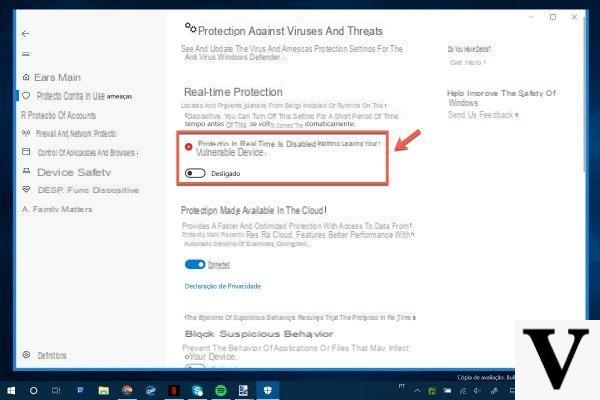
windows Defender est un logiciel développé par Microsoft pour le protection du système d'exploitation; en fait, ce dernier bloque certains programmes qui pourraient endommager le système ou demande si vous voulez vraiment installer une application ou lui permettre d'apporter des modifications au système. Malheureusement, dans de nombreux cas, Windows Defender a également tendance à bloquer les programmes inoffensifs pour le système, mais dont nous avons besoin. Si vous vous trouvez dans cette situation et que vous souhaitez libérer votre programme de Windows Defender, vous êtes au bon endroit ! Dans cet article, nous allons vous montrer Comment supprimer un programme de Windows Defender dans Windows 10.
Informations préliminaires
Nous recommandons toujours de faire une installation à travers un Licence 100% authentique et originale, c'est pour éviter la perte de données ou les attaques de pirates. Nous sommes conscients que l'achat d'une licence sur la boutique Microsoft a un coût élevé. Pour cela nous avons sélectionné pour vous Mr Key Shop, un site fiable avec assistance gratuite spécialisée en dans votre langue, paiements sécurisés et expédition en quelques secondes par e-mail. Vous pouvez vérifier la fiabilité de ce site en lisant les nombreuses critiques positives vérifiées. Des licences Windows 10 sont disponibles sur cette boutique à des tarifs très avantageux. De plus, si vous souhaitez effectuer une mise à niveau vers les dernières versions des systèmes d'exploitation Windows, vous pouvez également acheter la mise à niveau vers Windows 11. Nous vous rappelons que si vous disposez d'une version authentique de Windows 10, la mise à niveau vers le nouveau système d'exploitation Windows 11 sera sois libre. Également sur le magasin, vous pouvez acheter les différentes versions des systèmes d'exploitation Windows, les packages Office et le meilleur antivirus du marché.
Supprimer le programme de Windows Defender
L'application de windows Defender n'utilise pas un véritable écran de contrôle pour gérer les programmes bloqués, en effet, pour ce faire, vous devrez accéder via le Panneau de configuration.
Vous devez d'abord ouvrir le Panneau de configuration, après quoi vous devrez accéder à la section Système et sécurité et sélectionnez l'article Pare-feu Windows Defender.
Entré dans la section mentionnée ci-dessus, dans la colonne de gauche, sélectionnez l'élément "Autoriser les applications ou les fonctionnalités via le pare-feu Windows Defender" .
Une fois que l'écran suivant apparaît, vous devrez cliquer sur le "Modifier les paramètres" en haut à droite. Une fois cela fait, vous pouvez sélectionner les applications que vous souhaitez supprimer de la liste ; une fois la sélection terminée, pour rendre les modifications effectives, il suffit de cliquer sur le "Ok"Et c'est tout!
Nota bene: Une fois qu'une application est supprimée de cette liste, elle Ne fera pas plus faire des changements à votre système ni installer les mises à jour qui sont normalement installés automatiquement.
Supprimer le programme de Windows Defender avec l'invite de commande Windows
Certaines applications sur votre appareil n'apparaîtront pas dans la liste mentionnée précédemment ; c'est pourquoi, dans ce cas, vous devrez utiliser le Invite de commande Windows pour pouvoir supprimer ces applications.
Une fois l'invite de commande ouverte avec les droits d'administrateur, vous devrez taper la commande suivante :
netsh advfirewall firewall add rule name = "nome app" dir = en action = bloquer le programme = "percorso per app EXE" enable = yes
À ce stade, vous devrez remplacer "nom de l'application"Le nom du programme que vous souhaitez supprimer de Windows Defender et"Chemin d'accès à l'application EXE”Le chemin d'accès au fichier EXE de l'application.
Insérer un programme dans Windows Defender
Ressaisissez un programme dans Windows Defender c'est vraiment très simple et rapide ; en effet il suffira de relancer le logiciel que vous aurez sélectionné et, lorsque Windows Defender le demandera, permettre ce dernier pour pouvoir apporter des modifications au système. Si tu dois Réintroduire un programme dans la liste Windows Defender via l'invite de commande, vous devrez exécuter la commande suivante :
netsh advfirewall firewall add rule name = "nome app" dir = en action = allow program = "percorso-per-app EXE" enable = yes
Tenir à "application de nom"Le nom du programme que vous souhaitez réinsérer dans la liste et"chemin d'accès à l'application EXE« Le chemin d'accès au fichier EXE du logiciel.
Autres articles utiles
Si vous avez d'autres préoccupations ou questions, n'hésitez pas à nous contacter. o laissez un commentaire! Vous recevrez une réponse dans les plus brefs délais. Nous vous attachons ci-dessous autres articles utiles cela pourrait vous convenir.
Des doutes ou des problèmes ? Nous vous aidons
N'oubliez pas de vous abonner à notre chaîne Youtube pour les vidéos et autres critiques. Si vous souhaitez rester à jour, abonnez-vous à notre chaîne Telegram et suivez-nous sur Instagram. Si vous souhaitez recevoir de l'aide pour toute question ou problème, rejoignez notre communauté Facebook ou contactez-nous sur Instagram. N'oubliez pas que nous avons également créé un moteur de recherche rempli de coupons exclusifs et des meilleures promotions du web !


























